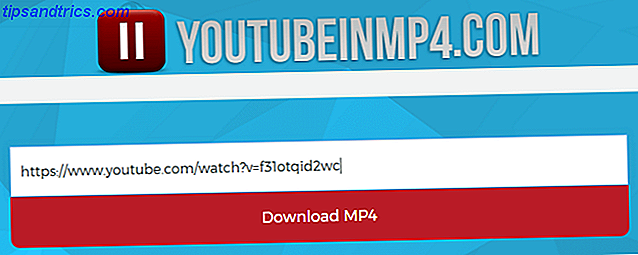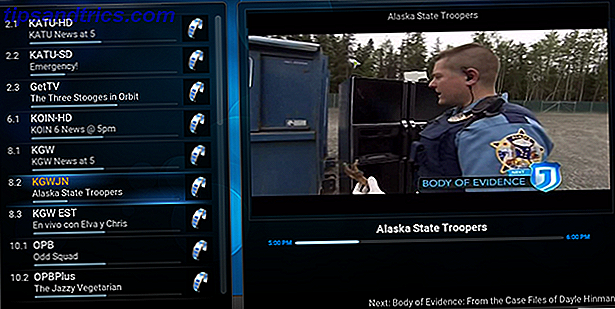Una volta che il tuo laptop diventa vecchio di alcuni anni, affronti quella domanda familiare: dovresti aggiornare o semplicemente acquistare un nuovo notebook? Ovviamente un nuovo laptop costerà molto mentre un aggiornamento sarà più economico, ma meno costoso non è sempre l'opzione migliore.
Prima di prendere una decisione, ci sono alcune cose che dovresti sapere. Ad esempio, ci sono solo alcune parti che puoi aggiornare da te, e anche questo se il tuo laptop ti consente di farlo. Inoltre, l'aggiornamento delle parti invalida quasi sempre la garanzia.
Quindi, cosa è possibile aggiornare nel laptop e quali sono i rischi coinvolti? Detti rischi valgono i risparmi? Continua a leggere per scoprirlo.
1. Il tuo laptop è persino aggiornabile?
Non tutto nel tuo laptop può essere aggiornato facilmente. A differenza di un PC desktop, diverse parti di un laptop sono saldate, il che significa che non possono essere rimosse. Questo è il motivo per cui è una buona idea a prova di futuro i laptop che si acquistano (considerando che il futuro non fa bene ai PC desktop 5 motivi per cui non si dovrebbe testare il PC in futuro 5 motivi per cui non si dovrebbe provare il futuro del PC) proteggere il futuro del tuo PC è una buona idea? Ecco alcuni motivi per cui potresti voler riconsiderare.
Ma prima devi scoprire se il tuo laptop può essere aggiornato o se ha componenti saldati. Puoi trovare la risposta leggendo il manuale del produttore originale.
Se non lo hai, prova lo strumento Crucial System Scanner. Eseguilo sul tuo computer portatile o MacBook di Windows e scansionerà la tua macchina per scoprire quali parti del tuo dispositivo possono essere aggiornate.
Potresti anche semplicemente cercarlo su Google. Cerca "Come aggiornare la RAM in XYZ", sostituendo XYZ con il numero di modello esatto del tuo portatile. Se vedi una guida corretta, provaci. Se non lo fai, è meglio saltare l'aggiornamento.
Puoi anche provare iFixit, uno dei migliori siti di fai-da-te per riparare l'elettronica. Ha manuali di riparazione dettagliati e guide dettagliate su come aprire laptop e sostituire parti. Spero che il tuo laptop sia elencato lì.
2. Quali parti dovresti aggiornare?
Le parti di laptop più comuni che possono essere facilmente aggiornate Quattro aggiornamenti hardware che aumentano la durata della batteria del tuo laptop Quattro aggiornamenti hardware che aumentano la durata della batteria del tuo portatile Altre informazioni sono moduli RAM, dischi rigidi, batterie e schede wireless - presupponendo che nessuna di queste parti sono saldati.
Di questi, i moduli RAM e i dischi rigidi sono i più semplici e comuni. In effetti, l'aggiunta di più RAM o l'installazione di un'unità a stato solido (SSD) anziché di un'unità disco rigido (HDD) sono tra i migliori aggiornamenti per migliorare le prestazioni del PC Quali aggiornamenti miglioreranno le prestazioni del PC? Quali aggiornamenti miglioreranno le prestazioni del tuo PC? Se hai bisogno di un computer più veloce ma non sei sicuro di quale componente sarebbe più vantaggioso eseguire l'aggiornamento, ecco le linee guida da seguire. Leggi di più .

E se questo è ciò che decidi di fare, abbiamo una guida completa su come aggiornare la RAM di un laptop Come aggiornare la RAM di un laptop, passo dopo passo Come aggiornare la RAM di un laptop, passo dopo passo Il tuo laptop è vecchio, lento e ha l'hardware non è mai stato aggiornato? Lavorare su un computer lento può essere un vero problema. Prima di acquistarne uno completamente nuovo, tuttavia, dovresti considerare dei modi per ... Per saperne di più. È anche abbastanza semplice aggiungere un SSD in un laptop Come aggiornare il tuo laptop in un flash: aggiungi un nuovo disco rigido e aumenta la RAM Come aggiornare il tuo laptop in un flash: aggiungi un nuovo disco rigido e aumenta la RAM I portatili non sono così facili per aggiornare come desktop. Molti componenti sono semplicemente saldati alla scheda madre e altri, anche se tecnicamente sostituibili, sono limitati dalle capacità tecniche e dai costi. Ci sono, tuttavia, due aggiornamenti ... Per saperne di più.
Per quanto riguarda la batteria e la scheda wireless, quelle non sono sempre aggiornabili. Dovrai prima cercare e verificare se questi possono essere modificati sul tuo laptop. In caso affermativo, la ricerca di una batteria compatibile è possibile solo attraverso lo stesso produttore.
Le schede wireless, tuttavia, sono semplici schede mini-PCIe, che è possibile acquistare su Amazon. Se il tuo laptop è vecchio e vuoi renderlo compatibile con gli standard AC wireless Tutto quello che c'è da sapere sui router AC Tutto quello che c'è da sapere sui router AC Mentre gli standard wireless mancano di una progressione logica in termini di lettere, la tecnologia sotto il cofano è notevole, e con ogni nuova versione ci avviciniamo di un passo alla connettività indolore. Leggi di più, quindi la sostituzione della scheda mini-PCIe è un modo per farlo. In caso contrario, si potrebbe anche ottenere un dongle USB Wi-Fi.
3. Alcune parti non valgono la pena di aggiornamento
Tra i componenti di un computer Cosa c'è dentro il tuo computer: La storia di ogni componente che devi sapere Cosa c'è dentro il tuo computer: La storia di ogni componente che devi sapere Se stai acquistando un nuovo computer o costruisci il tuo, sei sarà sottoposto a molti acronimi e numeri casuali. Per saperne di più, la scheda madre, il processore e lo schermo sono le parti principali che non è possibile aggiornare (e non dovrebbero).
La maggior parte dei laptop sono progettati tenendo conto di una particolare serie di schede madri e processori e queste due parti determinano in larga misura la quantità di calore generata dal laptop. Il caso è quindi progettato in modo che il calore stimato possa essere dissipato in modo efficiente.
Lo schermo, d'altra parte, non vale quasi mai la pena di essere aggiornato. Non sono nemmeno sicuro se sia possibile eseguire l'aggiornamento. È possibile correggere uno schermo rotto sostituendolo con lo stesso tipo, ma proprio come l'aggiornamento di un monitor per PC è tutto per l'acquisto di uno nuovo, l'aggiornamento dello schermo richiede anche l'acquisto di un nuovo computer portatile.
4. Come trovare le parti compatibili
Così ora che conosci l'hardware di base per dare una nuova vita al tuo laptop 5 modi per dare a un vecchio laptop una nuova vita 5 modi per dare un vecchio laptop Una nuova vita I computer sembrano diventare più lenti man mano che invecchiano. I sistemi operativi tendono a diventare più affamati di risorse nel tempo, l'hardware invecchia e l'esuberanza percepita durante i primi mesi di proprietà dei laptop si affievolisce. Questo è il motivo per cui ... Per saperne di più, è necessario capire esattamente cosa comprare. Ad esempio, la RAM del laptop è diversa dalla RAM del desktop. Una guida rapida e sporca alla RAM: cosa devi sapere Una guida rapida e sporca alla RAM: cosa devi sapere La RAM è un componente cruciale di ogni computer, ma può essere fonte di confusione per capire se non sei un guru della tecnologia. In questo post, lo analizziamo in termini facili da comprendere. Per saperne di più, e se il tuo laptop è vecchio, potrebbe utilizzare la RAM DDR2 più vecchia piuttosto che la RAM DDR3 o DDR4.
Quando acquisti i moduli RAM e le unità a stato solido, aziende come Crucial e Kingston hanno guide online per scoprire le parti compatibili per il tuo notebook. Lo strumento Advisor di Crucial è la nostra scelta preferita, ma anche la ricerca della memoria di Kingston è un'opzione decente.

Tutto quello che devi fare è selezionare il produttore e il modello del tuo laptop, e gli strumenti ti mostreranno un elenco di RAM e SSD compatibili. Oltre alle specifiche per RAM o SSD accettabili, troverai anche quanti slot di espansione DIMM hanno il tuo laptop e quanta memoria massima può supportare.
Utilizzando le specifiche, sentiti libero di cercare memoria o memoria simile su Amazon o altri siti. Se corrisponde alle specifiche, sarà compatibile con il tuo laptop.
5. Dovresti aggiornare o acquistare nuovo?
Ci sono alcuni segni che è ora di sostituire il tuo vecchio computer 7 Segnali di avvertimento È tempo di sostituire il tuo vecchio PC 7 Segnali di avvertimento È ora di sostituire il tuo vecchio PC Quando dovresti comprare un nuovo computer? Leggi di più . Se il tuo laptop funziona troppo lentamente, se non può installare nuovi sistemi operativi o non supporta nuovi software, o se ha regolarmente qualche problema, potresti essere tentato di acquistare un ricambio solo per la tranquillità.

E non sarebbe così terribile. Ci sono alcuni fantastici laptop disponibili a prezzi bassi in questi giorni, quindi invece di aggiornare un vecchio laptop e invalidare la garanzia, potresti voler semplicemente acquistarne uno nuovo. Ad esempio, il Lenovo Ideapad 100s è un fantastico Chromebook per soli $ 165!
Secondo me, e sulla base di esperienze personali e aneddoti di amici e familiari, acquistare un nuovo laptop è quasi sempre un'opzione migliore rispetto a quella attuale.
Il motivo per cui si sta aggiornando è probabilmente perché alcune parti non funzionano più come dovrebbero. Supponendo che questo sia dovuto al fatto che l'intero laptop è vecchio, quindi presto affronterai problemi simili con altre parti che si avvicinano alla fine della loro vita.
Quindi, a meno che il tuo laptop non sia nuovo ed è solo una parte che funziona male, vai alla sostituzione. Sarai più felice a lungo termine.
Lettori, che cosa ne pensate? Hai scelto di aggiornare un vecchio laptop o l'hai appena provato fino a quando ne hai acquistato uno completamente nuovo? La modifica del sistema operativo ha aiutato piuttosto che l'aggiornamento? Diteci i vostri pensieri nei commenti qui sotto.
Immagine di credito: mano che regge Computer RAM di Iaroslav Neliubov tramite Shutterstock